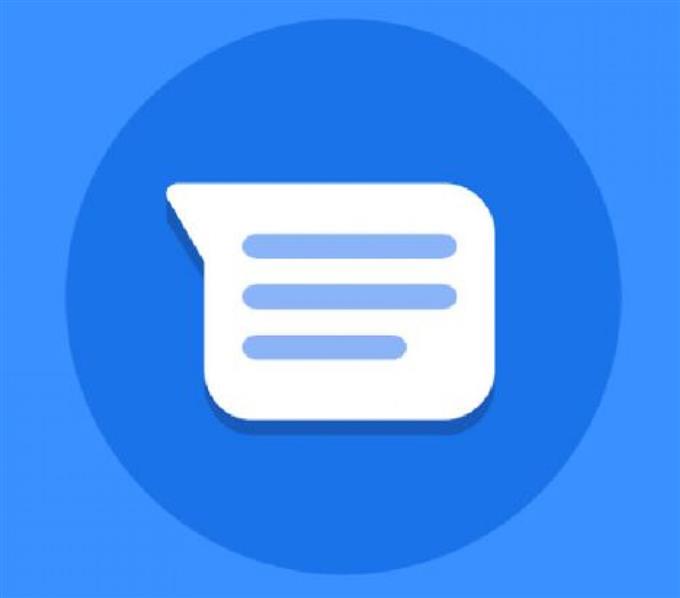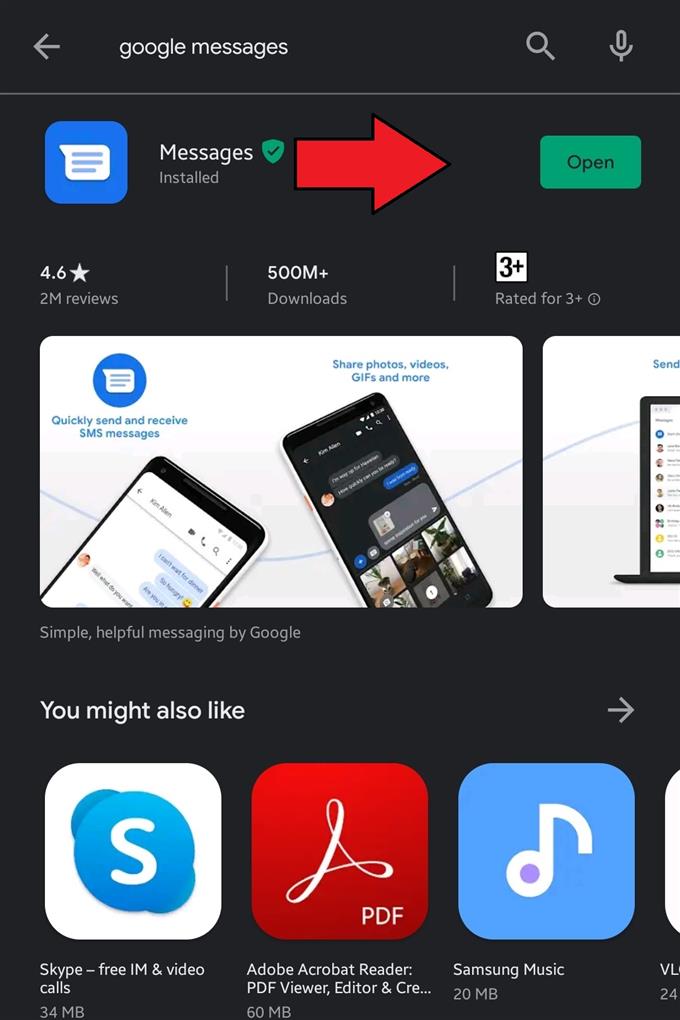Android-gebruikers zullen blij zijn te weten dat ze nu comfortabel kunnen sms’en op hun pc, dankzij Google Berichten. Op dit moment kunnen Android-apparaten de app van Google toevoegen en een koppeling naar hun pc maken om een nieuwe sms te verzenden en ontvangen.
Alle tekstgesprekken die je hebt, worden op je pc weergegeven, dus het is erg handig om je sms-geschiedenis te controleren. U kunt ook MMS- en emoji’s verzenden en ontvangen, foto’s en video’s uploaden en meer.
Het enige dat u hoeft te doen, is uw telefoon verbonden houden met internet.
Google-berichten instellen
Als u van plan bent om teksten naar uw pc te verzenden, moet u eerst Google Berichten in uw Android installeren. Nadat u de app heeft ingesteld, kunt u vervolgens sms en mms verzenden met de berichtenservice in uw pc-browser. Het hele installatieproces om dit te laten werken is eenvoudig, dus zorg ervoor dat u onze instructies in deze handleiding volgt en dat u er goed aan toe bent.
- Download de Google Berichten-app.
Open Play Store en download de Google Berichten-app vanaf daar.

- Google-berichten installeren.
Tik op Installeren om de installatie te starten. Tik op als u klaar bent Open.

- Stel Google Berichten in als standaard.
kiezen Stel standaard SMS in, berichten, en tik op Instellen als standaard. Als je een prompt krijgt om Berichten te helpen verbeteren, tik je gewoon op OK.

- Berichten voor web.
Druk op drie punt pictogram rechtsboven en selecteer Berichten voor web.

- Schakel Berichten op pc in.
Open op uw pc een webbrowser, bij voorkeur Google Chrome, en open Google Berichten. Zorg ervoor dat je schakelt Onthoud deze computer als dit uw eigen pc is. Anders laat je het gewoon achter.

- Scan QR-code.
Tik op uw telefoon op QR-codescanner knop en scan de QR-code op het scherm van uw pc.

Dat is het! U kunt nu beginnen met het verzenden en ontvangen van teksten op uw pc.
Voorgesteld lezen:
- Hoe inschakelen Niet storen in Samsung
- Hoe de Galaxy Note10 USB-foutopsporingsmodus in te schakelen
- Hoe de Galaxy Note10-ontwikkelaarsmodus in te schakelen